苹果手机照片传到win7电脑保存的方法
苹果手机像素高,直接拍照出来的照片很清晰,越来越多用户使用。可是手机照片多了占用内存比较大,内存量就会越来越少,我们可以把苹果手机中照片放到win7旗舰版系统电脑上来保存。照片传到win7电脑的方法简单,接下来一起看下解决方法。
具体方法如下:
1、首先将苹果手机数据线连在电脑上,打开【我的电脑】在里面就自动显示检测到iPhone。
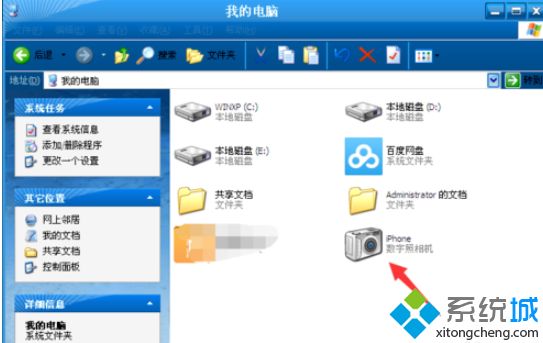
2、如果在【我的电脑】上面未检测的iPhone图标的话,那么请打开苹果手机在屏幕上面点击信任此电脑按钮,这样iPhone图标就会显示出来了。
3、接下来打开电脑中显示iPhone图标,然后点击鼠标右键选择获取图片。
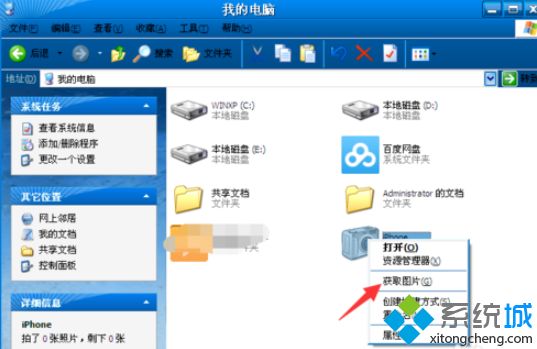
4、然后点击下一步。
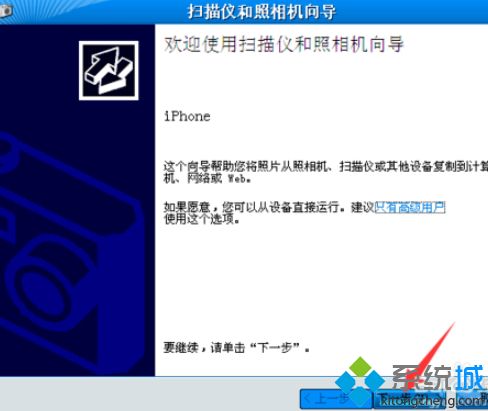
5、选择要你复制到电脑中的照片,在方框里面选择打上勾就可以复制,不想复制过去的就不要在方框里面打勾。然后进入下一步。
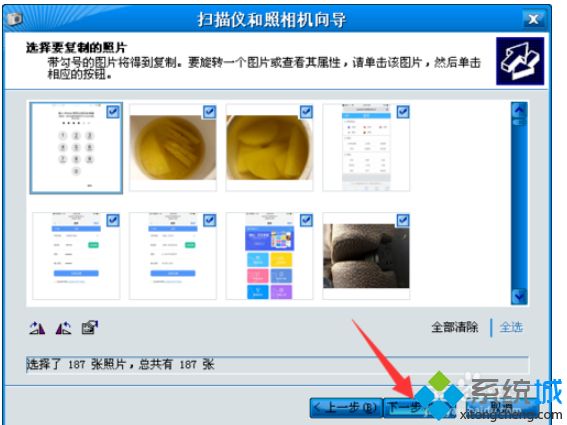
6、为了方便以后自己查找文件,设置输入保存手机照片文件夹的名称,(注意:在复制后,想将照片从你手机中删除,可以在方框里打勾。不想删除的话就不要在方框里打勾。)
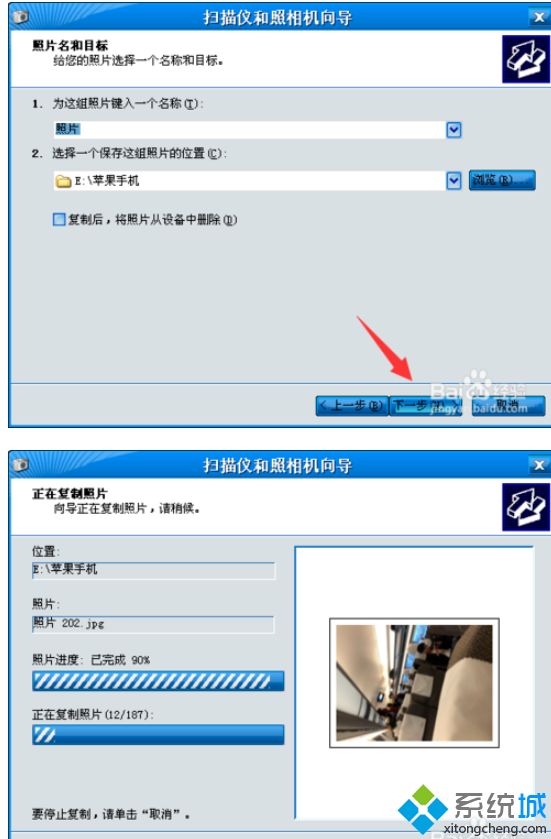
7、然后选择点什么都不做。我已处理完这些照片,进入下一步点完成即可。
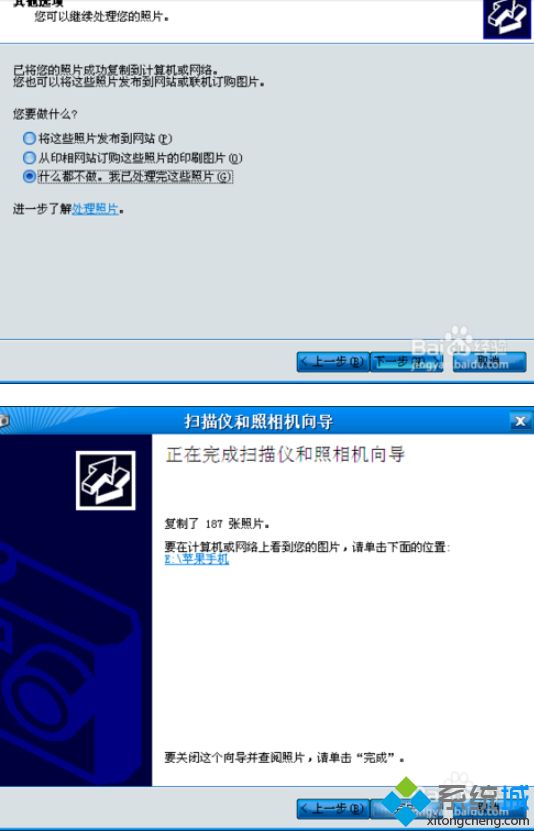
8、完成后我们就可以打开电脑,在刚才命名好文件夹名称里看到刚才从手机中传过去的照片了。
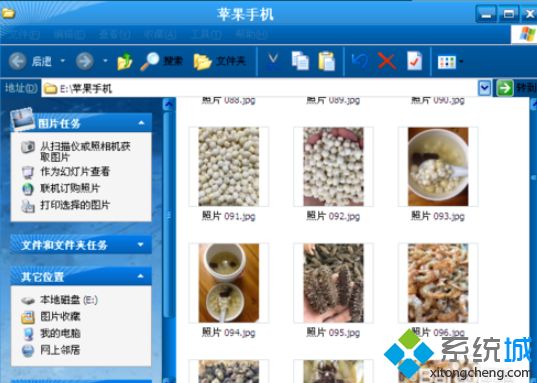
苹果手机照片传到win7电脑保存的方法介绍到这里了,感兴趣的小伙伴一起来操作设置。
相关教程:如何不改变像素缩小照片内存苹果电脑开机一直闪问号传照片入手机方法文件我告诉你msdn版权声明:以上内容作者已申请原创保护,未经允许不得转载,侵权必究!授权事宜、对本内容有异议或投诉,敬请联系网站管理员,我们将尽快回复您,谢谢合作!










